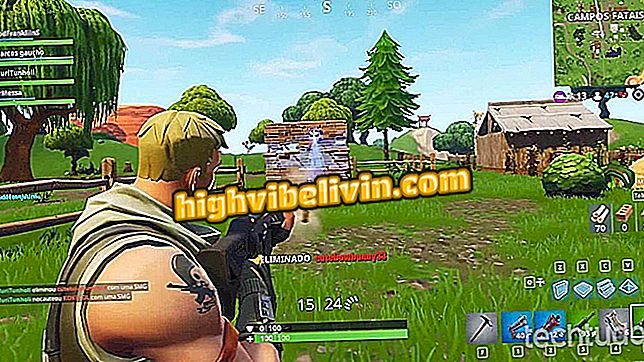Chrome用Cuponomy拡張機能で割引クーポンを見つける方法
Cuponomiaオンラインサービスは、Chromeユーザーがオンラインストアで割引クーポンを監視するための拡張機能を提供します。 このツールがインストールされている場合は、Googleで検索を実行するか、ストアサイトにアクセスしてディスカウントアラートを受信します。 購入者がこれらのコードを使用してオンライン購入時に独占販売促進を表示できるように、この拡張機能にはすべてのクーポンが表示されます。
読む:割引食料品を購入するためのアプリケーション。 レストランからスーパーマーケットへ
Cuponomiaは、ブラジル全土の1000以上のEコマースストアでの割引を一覧表示するプラットフォームです。 アクセスするには、Google Chromeに無料で拡張機能をインストールするだけです。 Cuponomyを使用して割引クーポンを見つける方法をチェックしてください。

CuponomyはChromeによってアクセスされたオンラインストアでクーポン割引を表示
携帯電話、テレビ、その他の割引商品を購入したいですか? 比較を知る
Cuponomyエクステンションのインストール
ステップ1.ダウンロードからCuponomyにアクセスし、 "Chrome"を選択してダウンロードをクリックします。 次に[Chromeに追加]ボタンをクリックします。

Google Chrome用Cuponomy拡張機能をダウンロードするためのアクション
ステップ2。ChromeExtensionsストアにリダイレクトされた後、「Chromeで使用する」をクリックしてください。

Chrome用Cuponomy拡張機能のダウンロードを開始するためのアクション
ステップ3。「Add Extension」ボタンをクリックしてください。

Google ChromeにCuponomy拡張機能をダウンロードしてインストールするためのアクション
ウェブ上でクーポンを監視する
手順1.拡張機能をインストールした状態で、興味のある商品を販売している店舗をGoogleで検索します。 拡張機能の助けを借りて、検索エンジンは、ページの説明の上に店に利用可能なクーポンの量を提示します。 サイトにアクセスするにはクーポンの数をクリックしてください。

拡張子Cuponomiaを持つGoogleを検索してオンラインストアでクーポンを見つけるためのアクション
ステップ2。クーポンアラートは自動的に拡張アイコンに変更されます。 それはそのサイトのためのクーポンの数を示すことに注意してください。 このアイコンをクリックしてください。

Google ChromeのCuponomy拡張クーポンアラート
ステップ3.サイトクーポンが表示されます。 すべてを見るためにスクリーンをスクロールしてください。

Cuponomy to Chormeエクステンションによって提示されたウェブサイトのためのクーポン
ステップ4.目的のコードの上にマウスポインタを置き、緑色のシートのアイコンをクリックして、文字をコンピュータのクリップボードにコピーします。 購入中に、クーポンをリベート領域に貼り付けるだけです。 店舗クーポンの詳細については、[クーポン詳細の表示]をクリックしてください。

Chrome用Cuponomy拡張機能に割引クーポンをコピーするためのアクション
ステップ5.すべての情報を確認し、クーポンの1つを見たい場合は、「クーポンの表示」をクリックします。 購入に使用するコードをコピーするだけです。

Chrome用Cuponomyエクステンションのストア割引に関するすべてのクーポンに関する情報
ブラジル全土のオンラインストアで最高の割引を受けるために拡張を使用してください。
Appleの学生向け割引はどのように機能しますか? フォーラムで見てください。